El error de Chrome de certificado de servidor no válido en el navegador google Chrome parece ser uno de los errores más importantes al navegar por Internet. Evita que los usuarios ingresen a sitios con malware o virus. Los hackers utilizaron este tipo de sitio web con certificados de servidor no válidos para robar su tarjeta de crédito y otros datos personales.
Si confías en el sitio, quieres visitarlo. Y está experimentando un error de certificado de servidor no válido en Google Chrome o en cualquier otro navegador. Luego, esta publicación corregirá este tipo de error de Internet antes de que entremos en los pasos involucrados para solucionar el error. Es bueno tener poco conocimiento de fondo sobre certificados de servidor no válidos, especialmente en el navegador Google Chrome. lee cómo activar o desactivar las notificaciones de sitios en Chrome para Android, ordenador e iOS.
Tabla de Contenidos
¿Qué es un Error de Chrome de Certificado de Servidor No Válido?
Un certificado de servidor no válido es el tipo de error que experimenta un usuario al intentar visitar un sitio web o una página web. Se encuentra comúnmente en Google Chrome y cualquier otro navegador. Por lo general, ocurre cuando un navegador como Google Chrome no se conecta. Y tampoco puede verificar el cifrado de capa de sockets seguros de un sitio en particular.
Causas de experimentar un certificado de servidor no válido Chrome
Tres razones diferentes pueden causar un certificado de servidor no válido mientras navega por Internet.
El certificado SSL No está instalado correctamente
El primero es que el sitio que intenta visitar puede no instalar los certificados SSL correctamente. Por lo tanto, es bueno llamar la atención del propietario o desarrollador del sitio para corregir el error.
No importa el tipo de protocolo de dominio, el sitio sin protocolo HTTPS no es seguro para visitar. Tal sitio web puede estar experimentando un certificado de servidor no válido si todavía está en construcción.
LEER TAMBIÉN:
Batería CMOS
Otra razón por la que puede estar experimentando un error de este tipo es relativa a la batería CMOS de escritorio. La batería CMOS garantiza y mantiene la hora y la fecha precisas incluso si el PC está apagado. Incluso en cualquier momento en que encienda su PC, la hora y la fecha deben ser correctas de acuerdo con su zona geográfica.
Así que siempre que haya un problema con la batería CMOS. Por lo general, restablece el BIOS al valor predeterminado, lo que hace que todo el sistema restaure la fecha y hora de fabricación. Y, por lo tanto, el certificado de servidor no válido que impide que el usuario visite cualquier página web, especialmente google Chrome.
Cuando el certificado SSL del sitio web ha caducado
Es posible que los visitantes de un sitio web experimenten un error de certificado no válido porque el certificado SSL ha caducado. Y, por lo tanto, impide que el visitante acceda al sitio web. Por lo tanto, es bueno que el propietario del sitio esté al tanto y que lo arregle lo antes posible. Puede comprar un certificado SSL de Namecheap a un precio asequible de diferente nivel de seguridad.
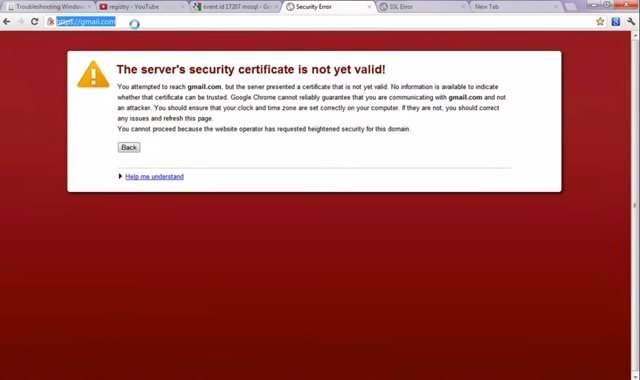
Cómo corregir el error de Certificado de servidor no válido de Chrome En el Navegador Google Chrome
Hay tres métodos simples que puede usar para corregir el error de certificado de servidor no válido en google Chrome.
1er Método: Agregue Sitios de Confianza a La Lista de Seguridad
- Abra Google Chrome y vaya a «Configuración».»
- Desplácese hacia abajo hasta la parte inferior y toque en «Avanzado».»
- Ahora desplácese hacia abajo hasta encontrar «Abrir configuración de proxy» en » Sistema «y haga clic en él
- Toque en la pestaña» Seguridad «y presione» Sitios de confianza».»
- Haga clic en el botón «Sitios» (aquí puede ingresar la URL del sitio con el error del certificado SSL)
- Toque en el botón «Agregar»
- Asegúrese de que «Nivel de seguridad» esté instalado en «Medio» en la configuración del proxy
Después del método indicado anteriormente, está intentando acceder al sitio y se da cuenta de que el error persiste. Luego puedes pasar al siguiente camino.
VÉASE TAMBIÉN:
- Cómo Evitar Que Aparezcan Sitios Web No Deseados En 2020
- Cómo Reparar La Señal De Antena Parabólica Cuando Dice Que No Hay Señal
- Códigos De Parches Para TigerStar, Starsat, Geant Y Otros
2do Método: Ajuste la Hora Y la Fecha de Windows
dijo antes. Este error también aparece si la hora y la fecha del PC no están configuradas correctamente. Por lo tanto, es bueno restablecer la hora y la fecha en relación con la zona geográfica. Para hacer esto:
- Haga clic en la hora y la fecha en la barra de tareas de la esquina derecha o
- Busque la hora y la fecha en la opción de búsqueda «Barra de tareas».»
- Haga clic en «Configuración de fecha y hora».»
- Cambie «Establecer hora automáticamente» EN
Nota: Asegúrese de que su navegador Google Chrome y su Windows estén actualizados. Si sigue enfrentando un error de certificado no válido en su navegador Chrome, continúe con el siguiente método.
3er método: Borrar Caché de estado SSL
- Abra el navegador Goole Chrome y vaya a «Configuración».»
- Desplácese hasta la parte inferior y haga clic en «Avanzado».»
- Ahora, desplácese hacia abajo hasta encontrar » Abrir configuración de proxy «y luego haga clic en él
- Esta vez, vaya a la pestaña» Contenido «y haga clic en «Borrar estado SSL».»
- Después de eso, cierre todo y reinicie su PC
Así es como se soluciona el error de certificado no válido en el navegador google Chrome. No olvides compartir este post. Si encuentras este post interesante, no olvides compartirlo.
TAMBIÉN TE PUEDE GUSTAR:
- Cómo Reparar «Adobe Acrobat No Pudo Cargar Su DLL Principal»
- Cómo Bloquear La Apertura Automática De Sitios Web No Deseados
- Configuración Del Reloj Del iPhone: Cómo Configurar El Reloj En Mi iPhone